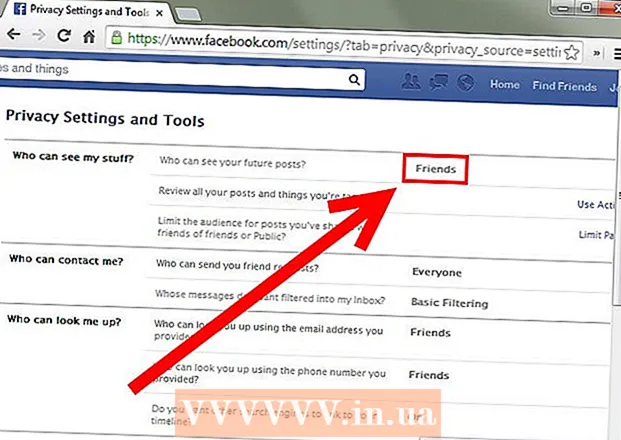Автор:
Christy White
Дата Створення:
4 Травень 2021
Дата Оновлення:
1 Липня 2024

Зміст
Ви переглядали речі, які насправді не слід переглядати, або хочете зберегти історію браузера прихованою від інших? Очищення історії браузера - це те, що повинен робити будь-який користувач Інтернету, особливо якщо ви ділитеся своїм iPad з іншими. Процес залежить від браузера, яким ви користуєтесь. Перейдіть до кроку 1, щоб дізнатися, як очистити історію на iPad, Safari та Chrome.
Крок
Спосіб 1 з 2: Сафарі
 Відкрийте програму налаштувань. Ви можете знайти його на головному екрані iPad. Торкнувшись програми, ви відкриваєте меню налаштувань.
Відкрийте програму налаштувань. Ви можете знайти його на головному екрані iPad. Торкнувшись програми, ви відкриваєте меню налаштувань.  Натисніть Safari. Прокрутіть вниз у списку налаштувань і торкніться Safari. Тепер на правій панелі відкриється список параметрів Safari.
Натисніть Safari. Прокрутіть вниз у списку налаштувань і торкніться Safari. Тепер на правій панелі відкриється список параметрів Safari.  Очистіть історію браузера. Ви можете очистити історію браузера, натиснувши "Очистити історію". Тепер вас запитають, чи впевнені ви, що хочете очистити історію. Ви не можете скасувати це.
Очистіть історію браузера. Ви можете очистити історію браузера, натиснувши "Очистити історію". Тепер вас запитають, чи впевнені ви, що хочете очистити історію. Ви не можете скасувати це. - Якщо ви не можете натиснути кнопку, історію видалення немає. Можливо, ви використовуєте інший браузер для серфінгу, наприклад Chrome. У такому випадку подивіться на наступний метод.
 Очистіть файли cookie. Ви можете видалити файли cookie та інші дані, розміщені на вашому iPad веб-сайтами, натиснувши "Очистити файли cookie та дані", яке знаходиться в розділі "Очистити історію". Знову вас попросять підтвердити, що ви хочете видалити ці елементи.
Очистіть файли cookie. Ви можете видалити файли cookie та інші дані, розміщені на вашому iPad веб-сайтами, натиснувши "Очистити файли cookie та дані", яке знаходиться в розділі "Очистити історію". Знову вас попросять підтвердити, що ви хочете видалити ці елементи.  Серфінг в приватному режимі. Якщо вам потрібно регулярно очищати історію, ви можете скористатися приватним режимом. Якщо ви зробите це, Safari більше не буде зберігати вашу історію. Щоб розпочати сеанс у приватному режимі, торкніться значка "+" на панелі інструментів Safari, щоб відкрити нову вкладку. Унизу вкладки ви можете натиснути кнопку "приватно". Тепер вас запитають, чи хочете ви закрити існуючі вкладки.
Серфінг в приватному режимі. Якщо вам потрібно регулярно очищати історію, ви можете скористатися приватним режимом. Якщо ви зробите це, Safari більше не буде зберігати вашу історію. Щоб розпочати сеанс у приватному режимі, торкніться значка "+" на панелі інструментів Safari, щоб відкрити нову вкладку. Унизу вкладки ви можете натиснути кнопку "приватно". Тепер вас запитають, чи хочете ви закрити існуючі вкладки.
Спосіб 2 з 2: Хром
 Відкрийте браузер Chrome. Вам потрібно очистити історію браузера Chrome у браузері Chrome, а не в програмі налаштувань. Торкніться значка Chrome на головному екрані, щоб відкрити браузер.
Відкрийте браузер Chrome. Вам потрібно очистити історію браузера Chrome у браузері Chrome, а не в програмі налаштувань. Торкніться значка Chrome на головному екрані, щоб відкрити браузер.  Торкніться кнопки меню (☰). Ви можете знайти це у верхньому правому куті екрана. Виберіть "Налаштування" в меню.
Торкніться кнопки меню (☰). Ви можете знайти це у верхньому правому куті екрана. Виберіть "Налаштування" в меню.  Натисніть кнопку "Конфіденційність". Це знаходиться в розділі "Додатково" меню налаштувань. Це меню дозволяє видаляти різні типи даних, що стосуються вашої поведінки в серфінгу.
Натисніть кнопку "Конфіденційність". Це знаходиться в розділі "Додатково" меню налаштувань. Це меню дозволяє видаляти різні типи даних, що стосуються вашої поведінки в серфінгу.  Очистіть свою історію. Натисніть "Очистити історію перегляду", щоб видалити всю історію перегляду з Chrome. Вас попросять підтвердити свій вибір.
Очистіть свою історію. Натисніть "Очистити історію перегляду", щоб видалити всю історію перегляду з Chrome. Вас попросять підтвердити свій вибір.  Видалити інші дані. Ви також можете очистити файли cookie, кеш-пам’ять та дані веб-сайту, натиснувши відповідні параметри в цьому меню. Ви можете видалити все відразу, натиснувши "Видалити все".
Видалити інші дані. Ви також можете очистити файли cookie, кеш-пам’ять та дані веб-сайту, натиснувши відповідні параметри в цьому меню. Ви можете видалити все відразу, натиснувши "Видалити все".  В майбутньому займайтеся анонімним серфінгом. Якщо ви часто стикаєтеся зі своєю історією, тепер ви можете переглядати веб-сторінки в "анонімній вкладці". Якщо ви зробите це, Chrome більше не буде зберігати історію чи файли cookie під час перегляду. Ви можете відкрити вкладку анонімного перегляду, натиснувши кнопку меню (☰), а потім вибравши "Нова анонімна вкладка". Зараз на вашому iPad нічого з вашого серфінгу не зберігається.
В майбутньому займайтеся анонімним серфінгом. Якщо ви часто стикаєтеся зі своєю історією, тепер ви можете переглядати веб-сторінки в "анонімній вкладці". Якщо ви зробите це, Chrome більше не буде зберігати історію чи файли cookie під час перегляду. Ви можете відкрити вкладку анонімного перегляду, натиснувши кнопку меню (☰), а потім вибравши "Нова анонімна вкладка". Зараз на вашому iPad нічого з вашого серфінгу не зберігається.
Поради
- Ви також можете видалити дані з певних веб-сайтів у Safari, натиснувши "Додатково", а потім "Дані веб-сайтів". Тепер ви можете натиснути "Редагувати" та видалити дані з будь-якого сайту у списку.
- У вікні даних веб-сайту ви також можете натиснути "Видалити всі дані веб-сайту". Тоді інформація всіх веб-сайтів буде видалена відразу.
Попередження
- Видалення всіх файлів cookie та даних може сповільнити ваш браузер, оскільки сайти завантажуються повільніше, і вам доведеться щоразу повторно вводити облікові дані для входу.
- Якщо ви ділитеся своїм iPad з іншими, ви повинні видаляти всю історію та файли cookie щоразу, коли закінчуєте перегляд.